충전을 시작하거나 중지할 때마다 iPhone에서 배터리 잔량을 알려주는 방법
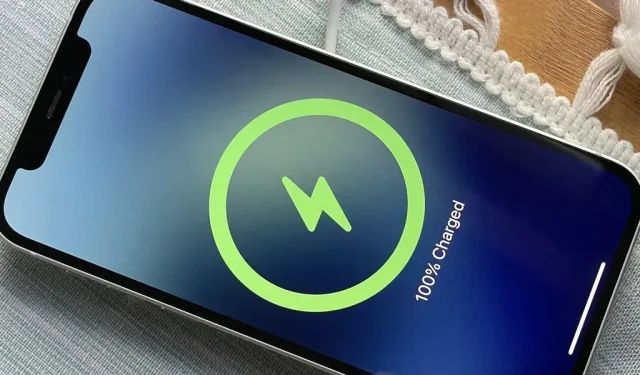
iPhone에 남아 있는 정확한 배터리 수명을 확인할 수 있는 방법은 많이 있지만 충전을 시작하거나 중지할 때마다 iPhone이 현재 백분율을 구두로 알려주도록 하여 모든 작업을 중단할 수 있습니다. 이 트릭은 유선 충전기를 사용하든 무선 충전기를 사용하든 가장 잘 작동 합니다 .
대부분의 경우 충전을 시작하거나 완료할 때마다 iPhone의 배터리 잔량이 화면에 팝업으로 표시되는 것을 볼 수 있지만 사용자가 깨닫기도 전에 왔다가 사라집니다. 사용자 지정 자동화를 사용하면 iPhone의 현재 배터리 잔량을 음성으로 확인할 수 있으므로 수동으로 찾는 것에 대해 걱정할 필요가 없습니다.
시작하려면 아래 지침을 따르십시오. 다른 방법으로 충전하는 것보다 자동 충전 작업을 설정하려는 경우 iPhone에서 할 수 있는 몇 가지 다른 작업은 다음과 같습니다.
- 플러그를 꽂거나 뽑을 때 소리 또는 노래 재생
- 배터리가 100% 가득 차면 알려줍니다.
- 충전기를 꽂을 때 원하는 대로 말하세요.
- 배터리가 5%만 남을 때마다 경고
바로가기 자동화 구축
먼저 바로 가기 앱을 엽니다. 제거한 경우 App Store에서 다시 설치할 수 있습니다 . 이 가이드에서는 iOS 16을 사용하고 있지만 iOS 14 및 15에서도 작동합니다. 궁금한 점이 있으시면 iPadOS 14-16을 실행하는 iPad 모델에서도 작동합니다. 프로세스는 동일합니다.
1단계: 트리거 선택
자동화 탭에서 더하기 기호(+)를 탭하고 개인 자동화 만들기를 선택한 다음 충전기 트리거를 선택합니다. 그런 다음 iPhone 충전을 시작할 때와 중지할 때 Siri가 배터리 잔량을 알려주도록 하려면 연결됨 및 연결 해제됨을 선택하십시오. 당신에게 더 적합하다면 둘 다 할 수 있습니다.
“다음”을 클릭하여 자동화할 실제 워크플로 생성을 시작합니다.
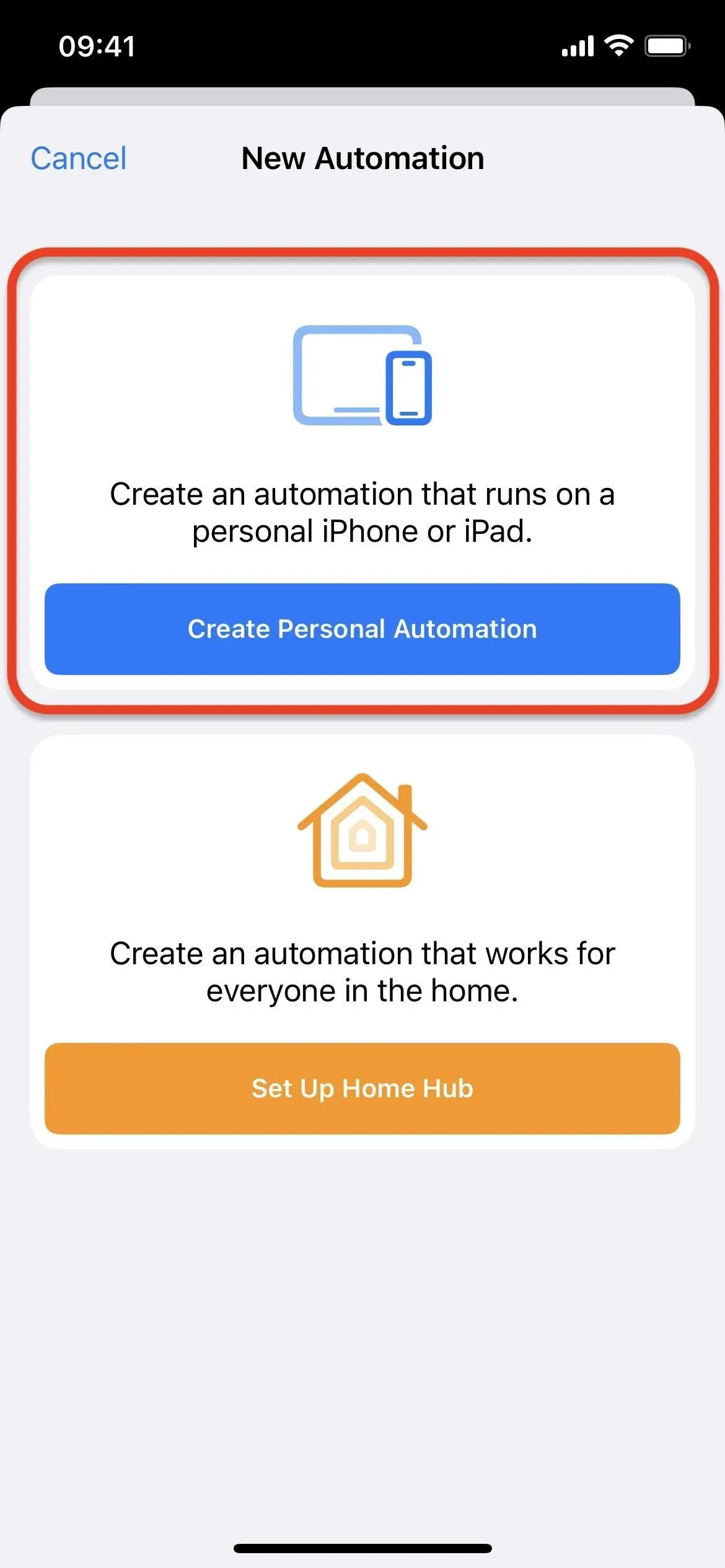
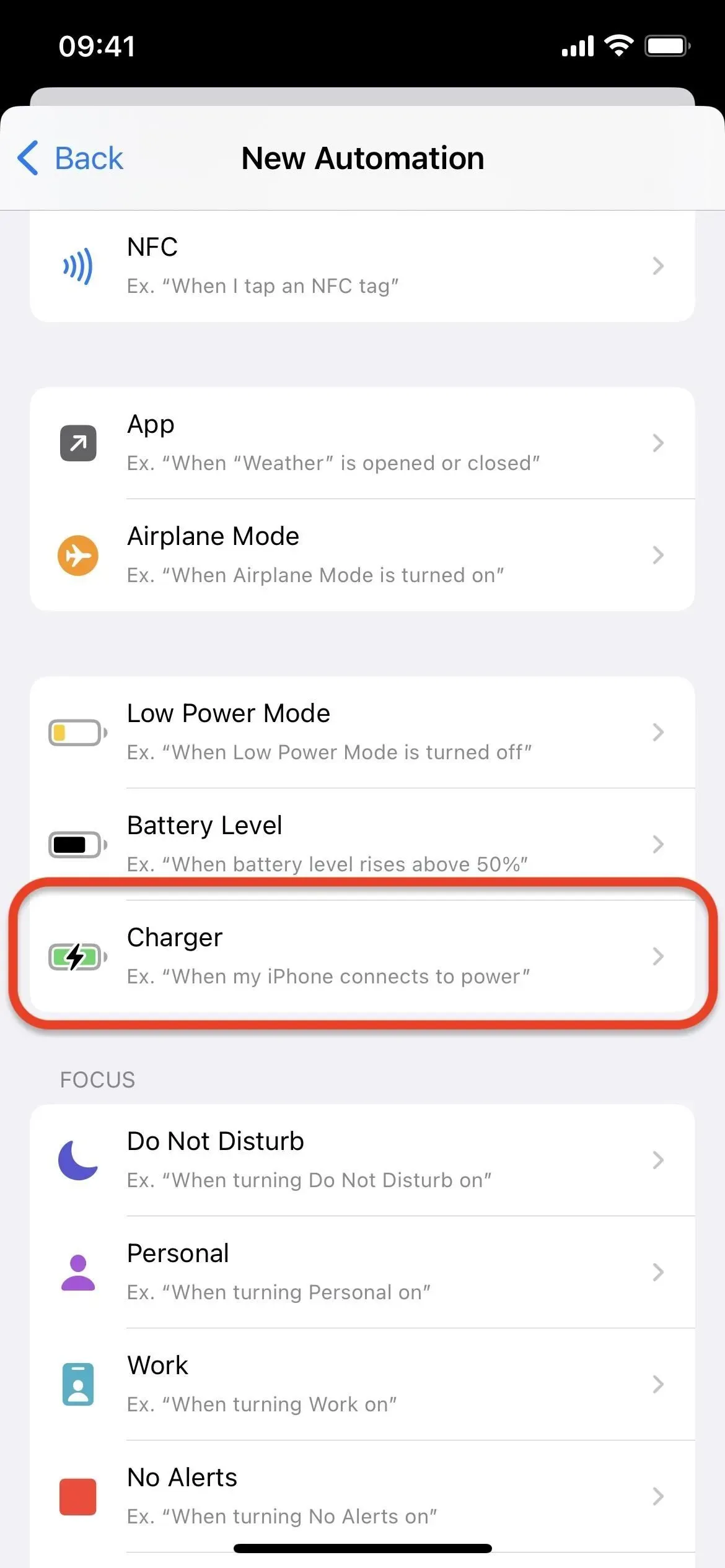
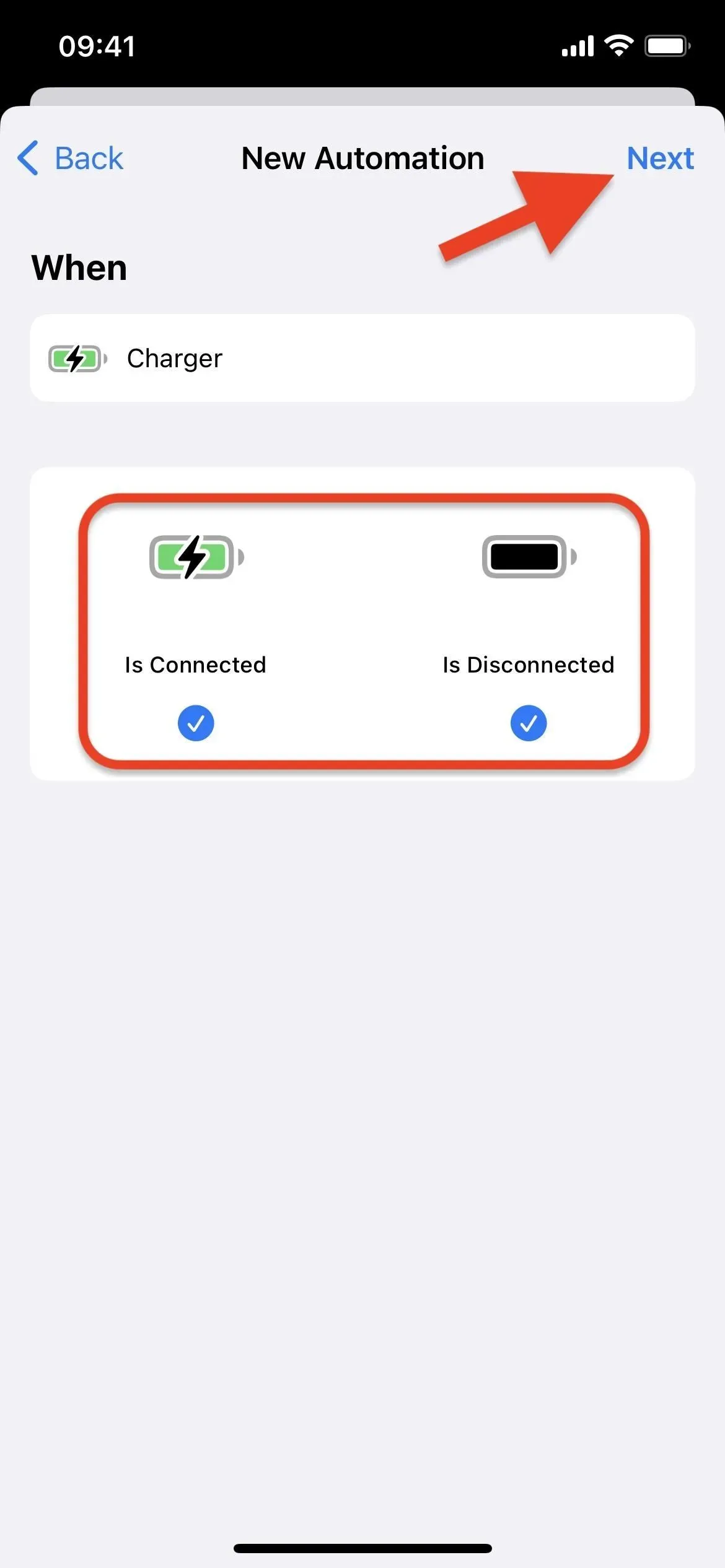
2단계: 배터리 수준 가져오기 작업 추가
자동화 워크플로의 경우 “작업 추가” 또는 하단의 검색 표시줄을 클릭한 다음 “배터리 상태 가져오기” 또는 “배터리 잔량 가져오기”를 찾아 선택합니다.
iOS 16.2 이상에서는 “배터리 상태 가져오기”가, iOS 16.1.2 이전에서는 “배터리 수준 가져오기”가 표시됩니다. 이는 동일한 단계이며 최신 버전의 iOS 16.2에서만 “배터리 잔량”을 “충전 중” 또는 “충전기에 연결됨”으로 전환할 수 있습니다. 이 작업은 수행할 필요가 없습니다.
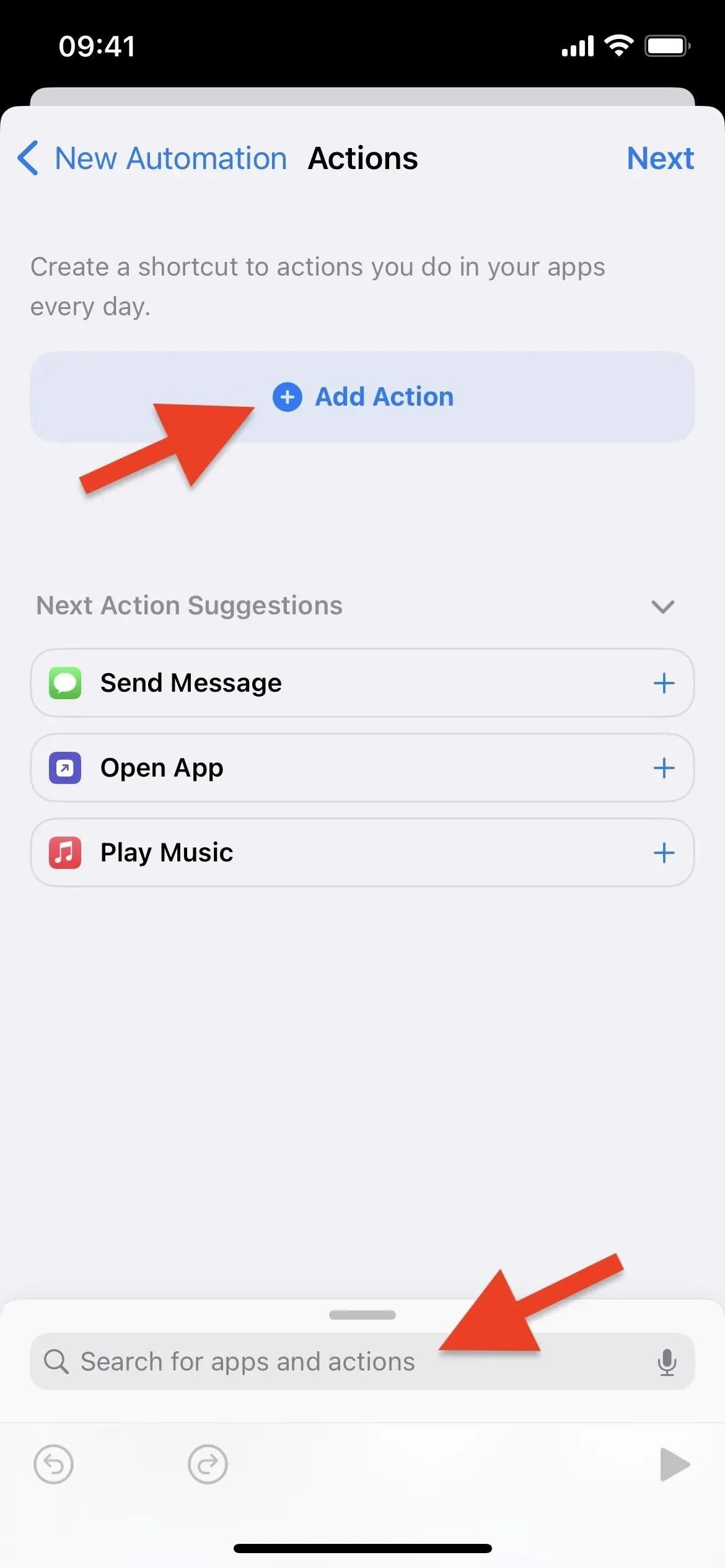
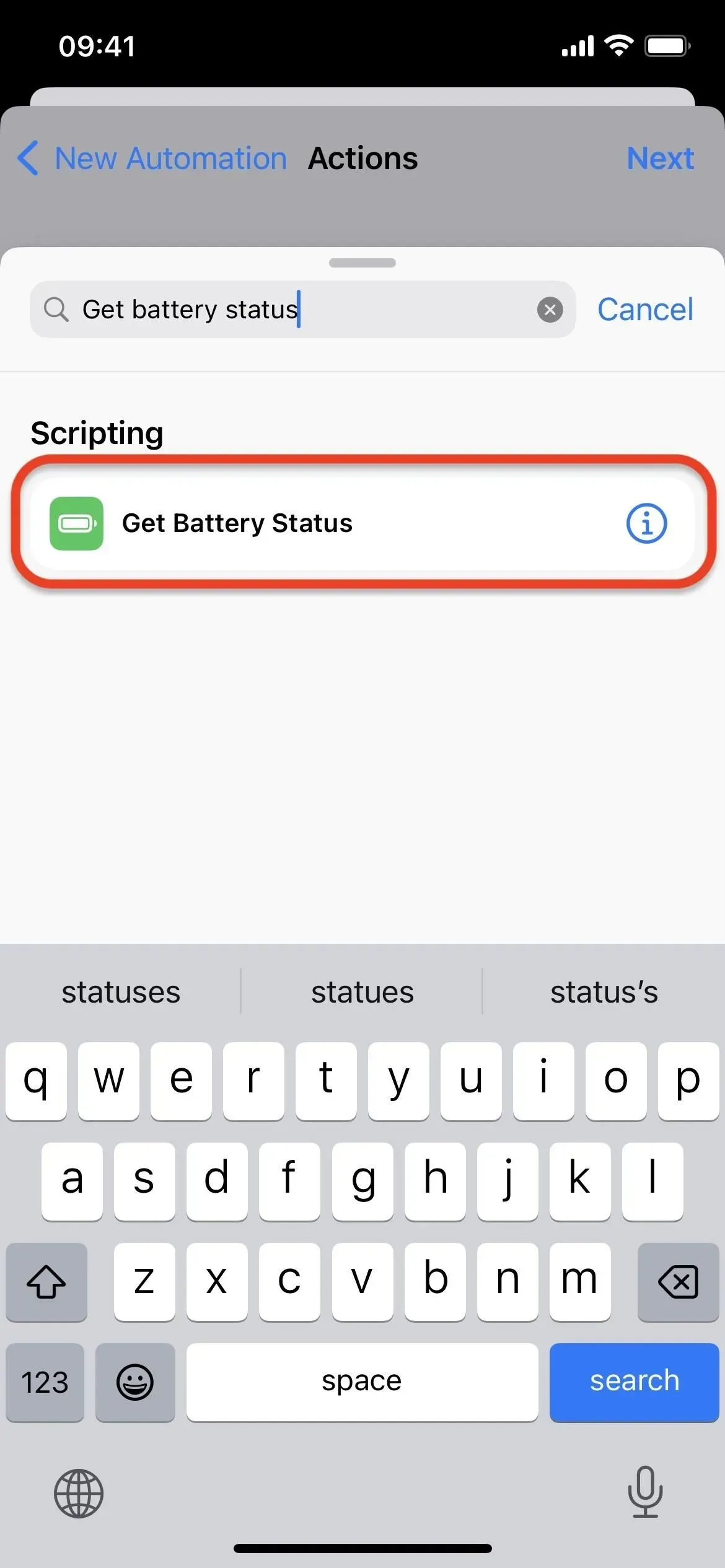
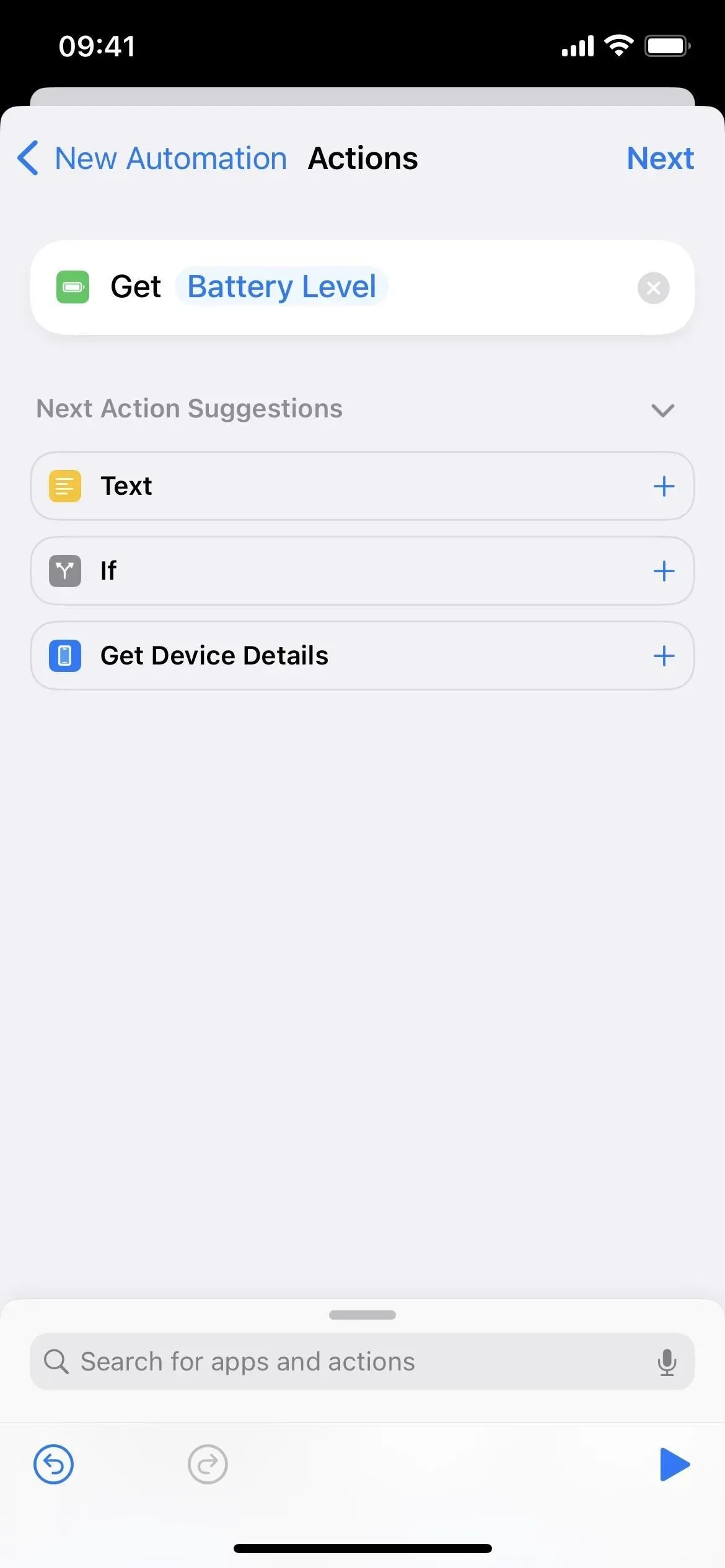
3단계: 텍스트 말하기 작업을 추가합니다.
검색 표시줄을 클릭하고 두 번째 작업인 “텍스트 말하기”를 찾아 선택합니다. 여기서 멈추면 Siri는 배터리 잔량을 숫자로만 알려줍니다. 예를 들어 46%이면 Siri는 대신 “46”이라고 말합니다. 이를 변경하려면 4단계를 참조하십시오.
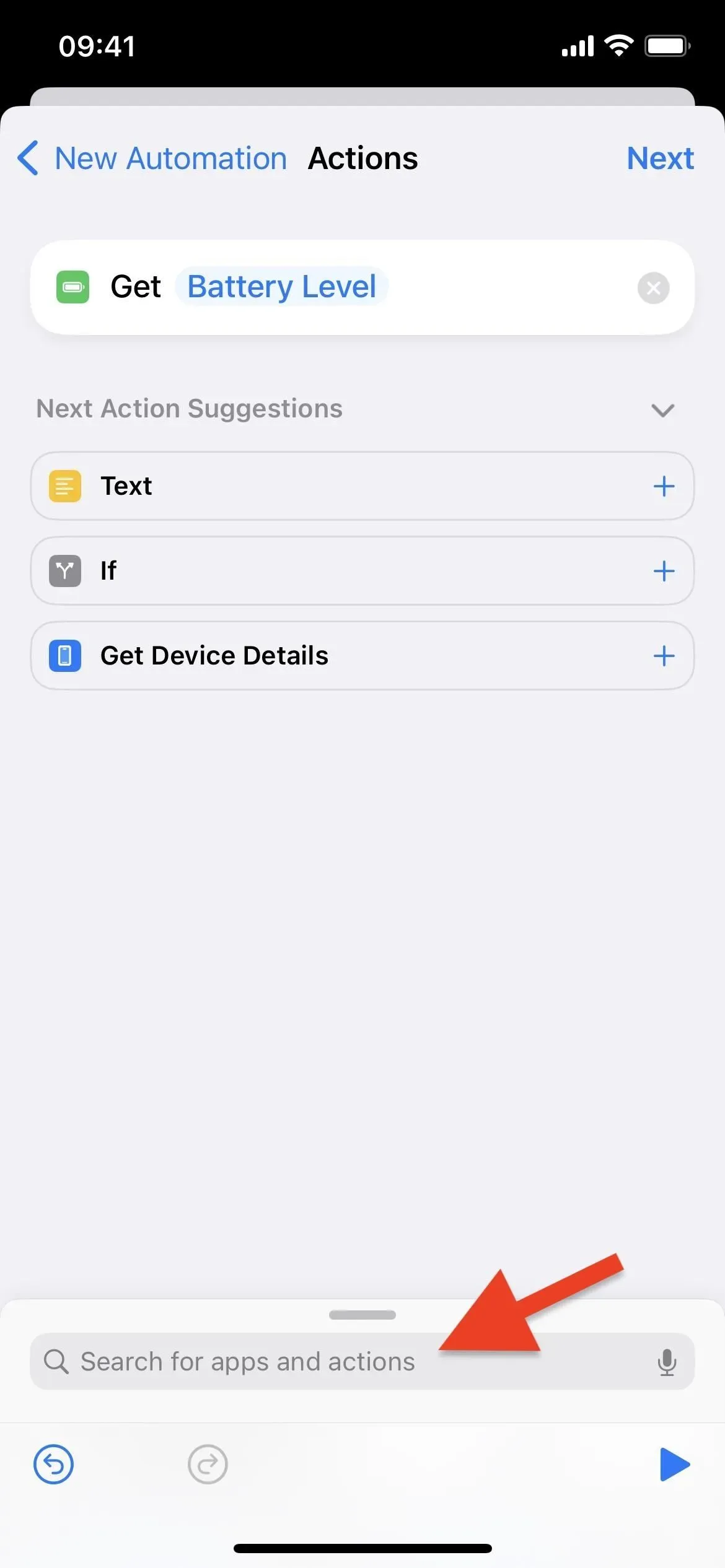
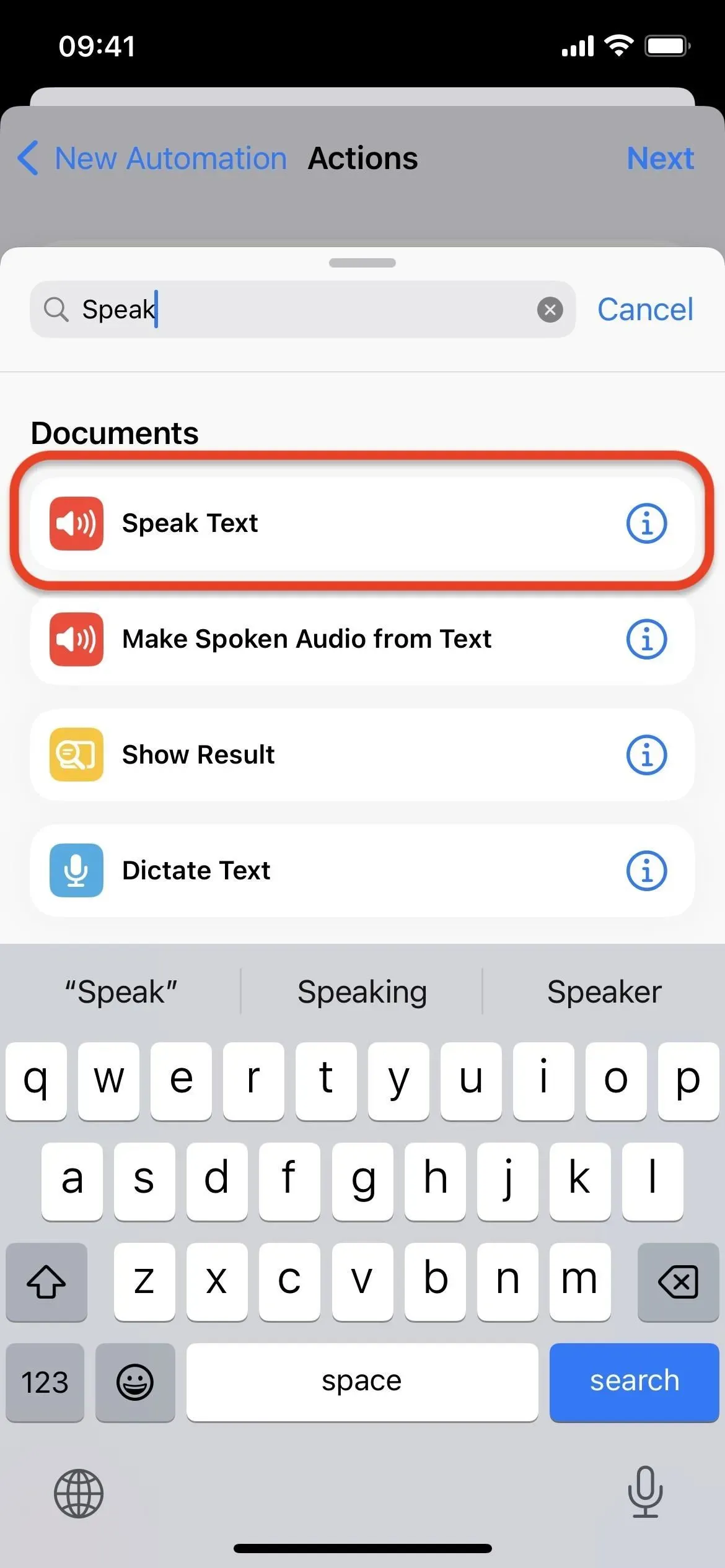
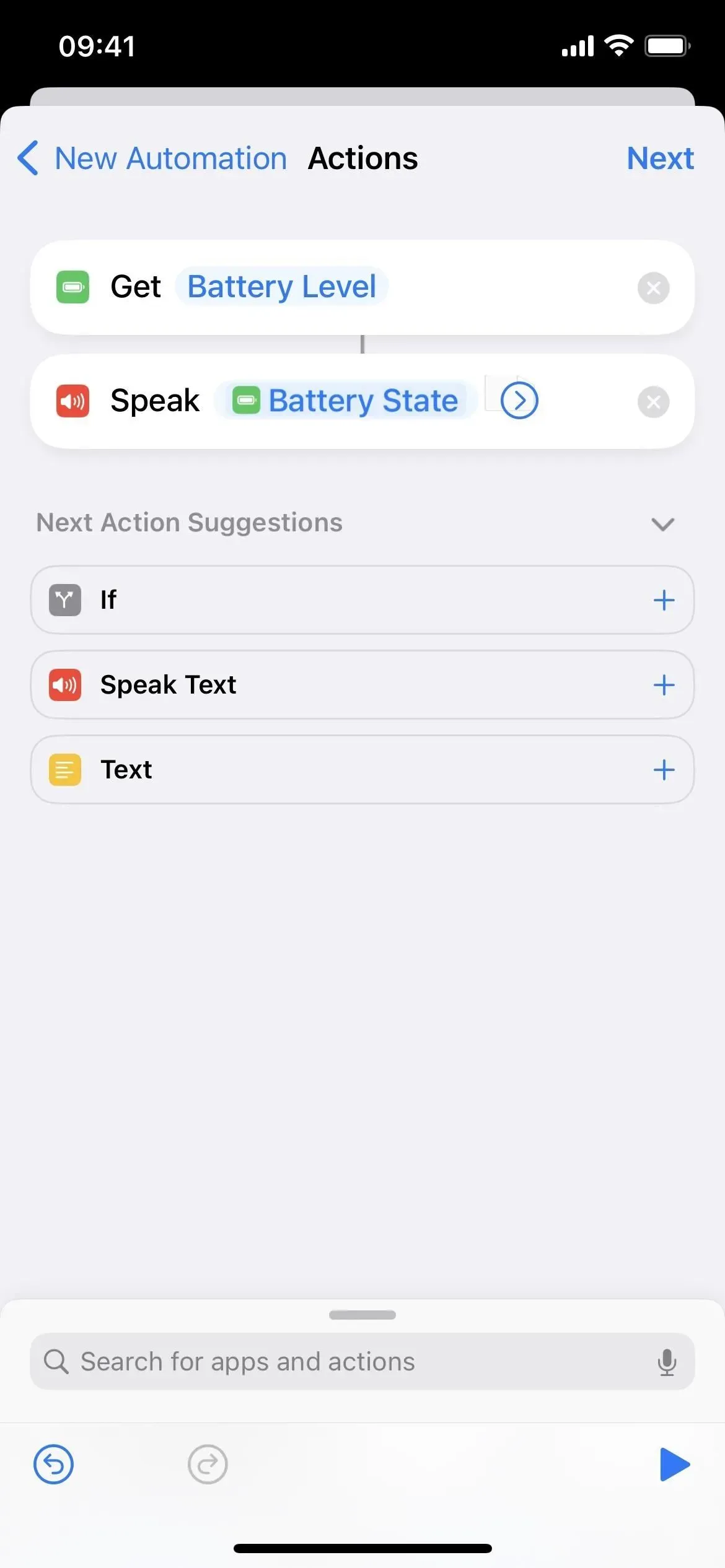
4단계Siri가 말하는 내용 사용자 지정(선택 사항)
원하는 경우 Siri가 말하는 내용을 더 추가할 수 있습니다. 46% 예로 돌아가서 iPhone에 “현재 배터리 잔량이 46%입니다.”라고 표시하고 싶습니다.
이렇게 하려면 “말하기” 뒤의 필드를 클릭하여 커서를 “배터리 상태” 또는 “배터리 잔량” 앞에 놓은 다음 원하는 내용을 입력하십시오. 저에게는 “현재 배터리 잔량”입니다. 그런 다음 “Battery Status” 또는 “Battery Level” 뒤로 커서를 이동하고 나머지를 추가합니다. 나에게 그것은 단지 백분율입니다.
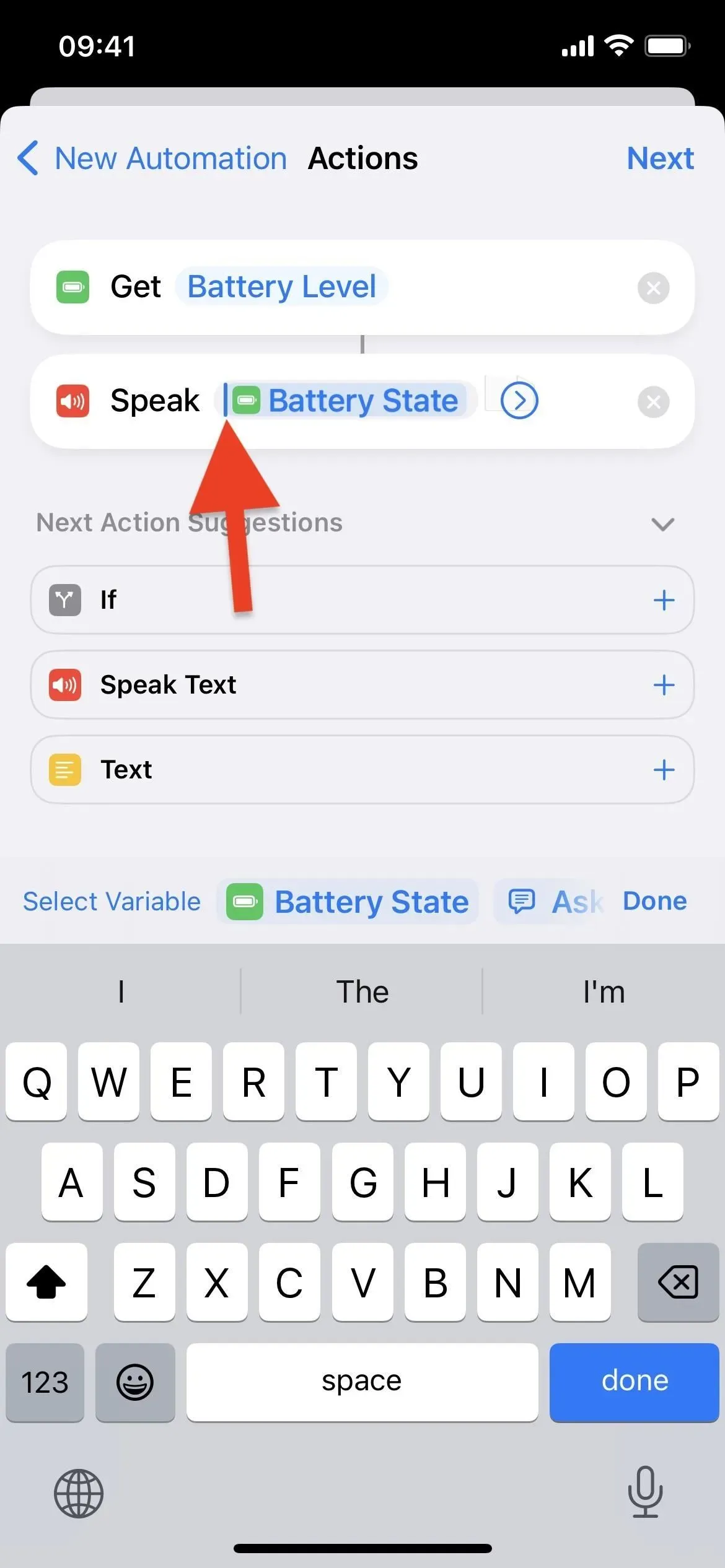
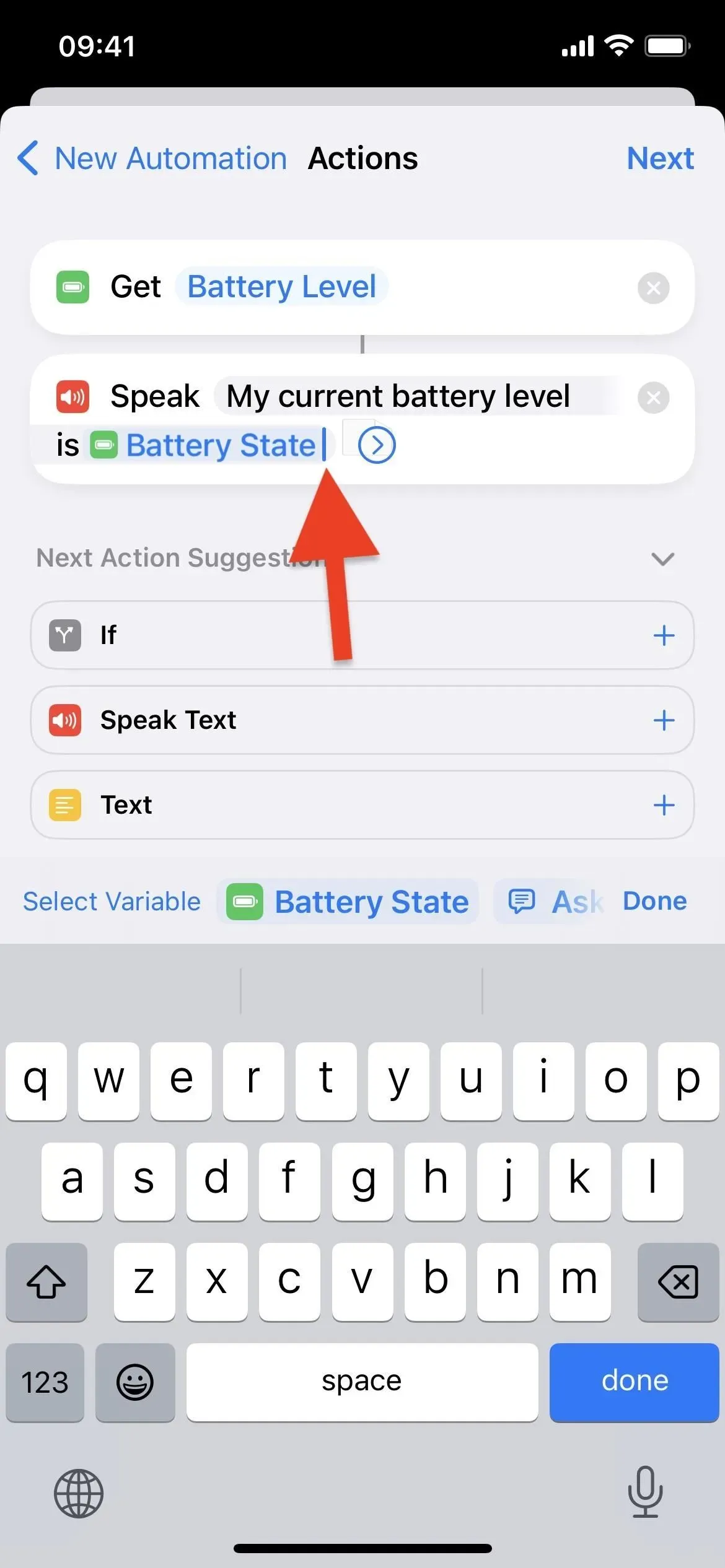
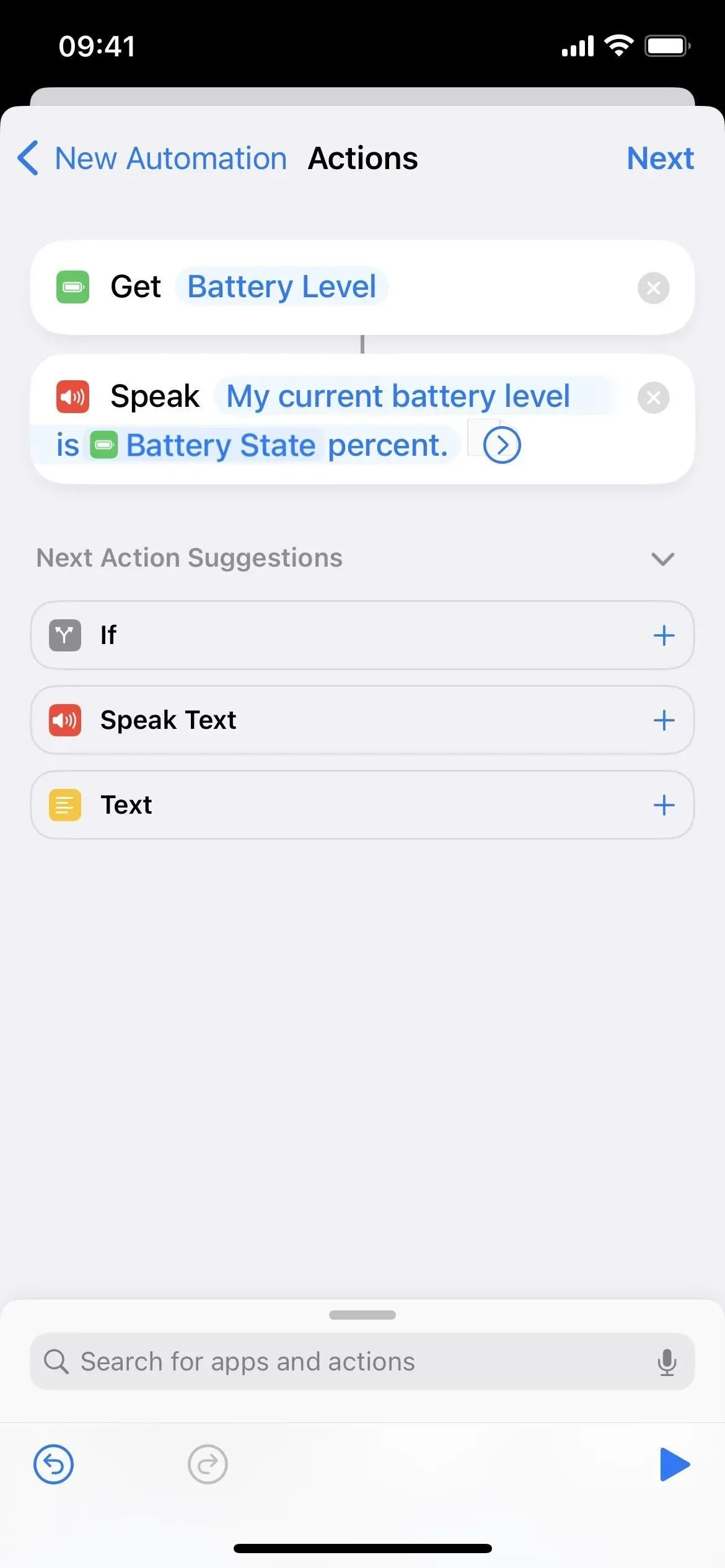
5단계 Siri가 말하는 방식을 사용자 지정합니다(선택 사항).
아직 하지 않은 경우 텍스트 말하기 작업 상자에서 갈매기형 아이콘을 탭하여 더 많은 옵션을 표시합니다. 원하는 경우 고급 메뉴에서 “완료 대기”를 비활성화할 수 있습니다. 결과가 동일하기 때문에 이 자동화에 대해 활성화 또는 비활성화 여부는 중요하지 않습니다. 또한 Siri 음성의 속도와 피치를 조정하고 대화 언어를 변경하고 다른 음성을 선택할 수도 있습니다.
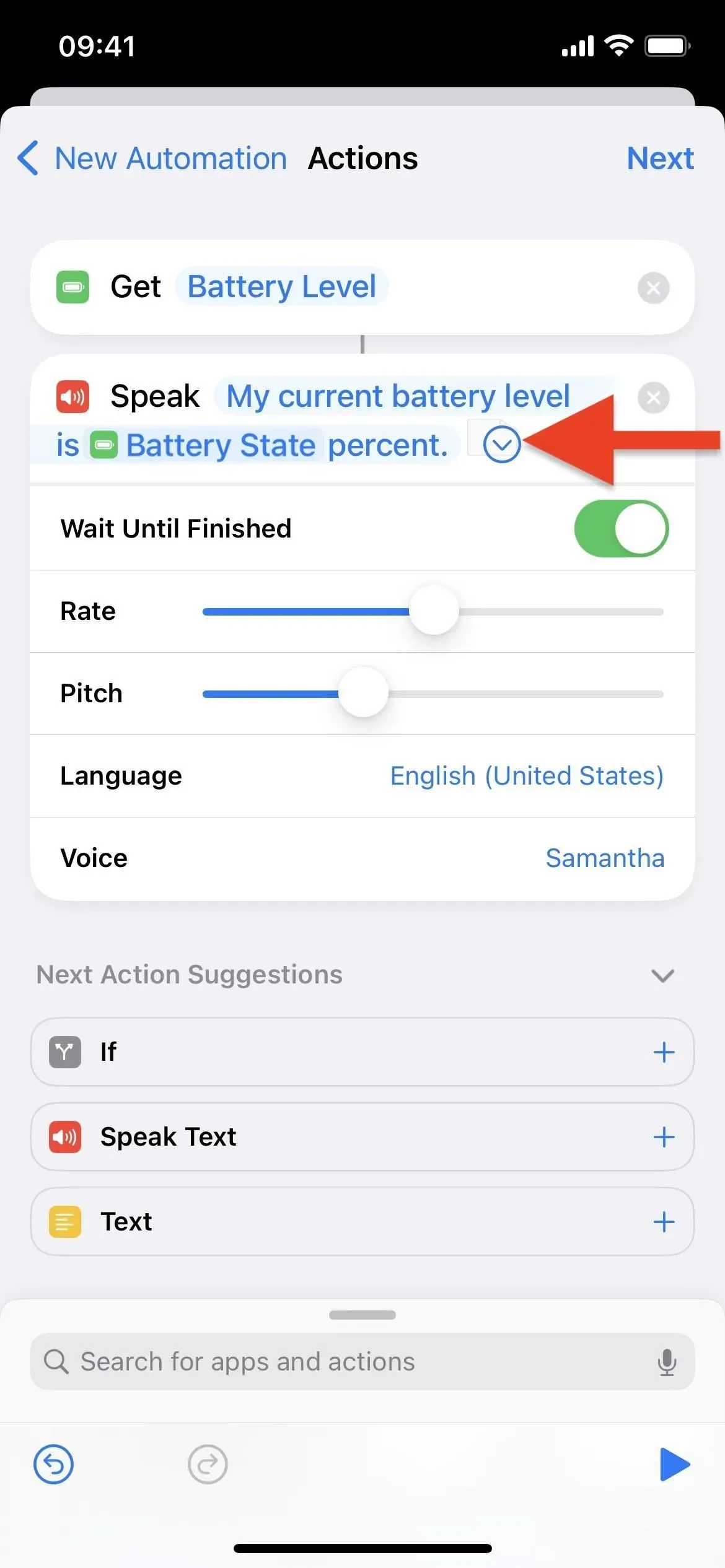
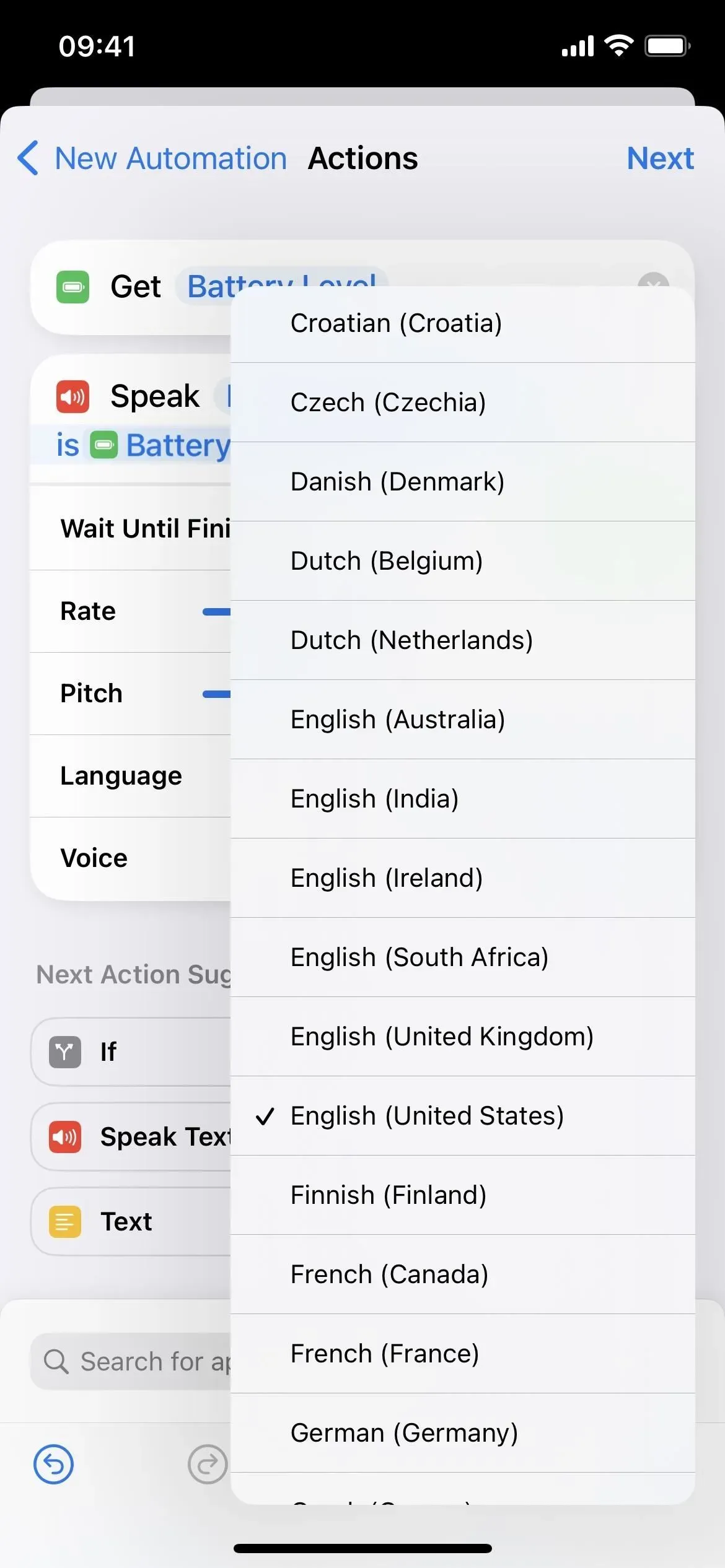
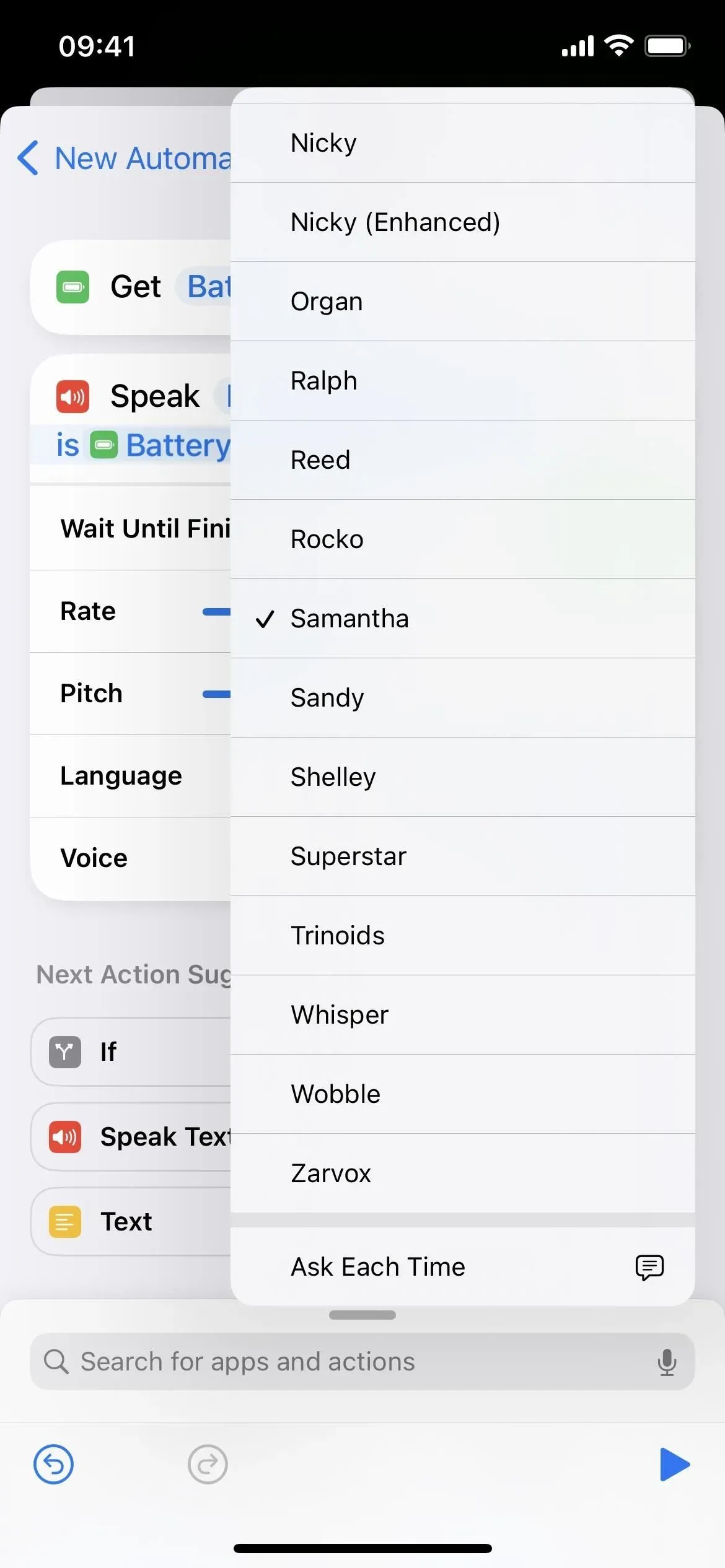
6단계 “질문”을 비활성화하고 자동화 저장
Siri가 텍스트를 말하는 방법을 설정한 후 “다음”을 클릭하고 다음 페이지에서 “실행 전에 묻기”를 비활성화합니다. 프롬프트에서 묻지 않음을 탭하여 Siri가 배터리 잔량에 대해 말할지 여부를 묻지 않고 실제 자동화로 만듭니다. “마침”을 클릭하면 완료됩니다.
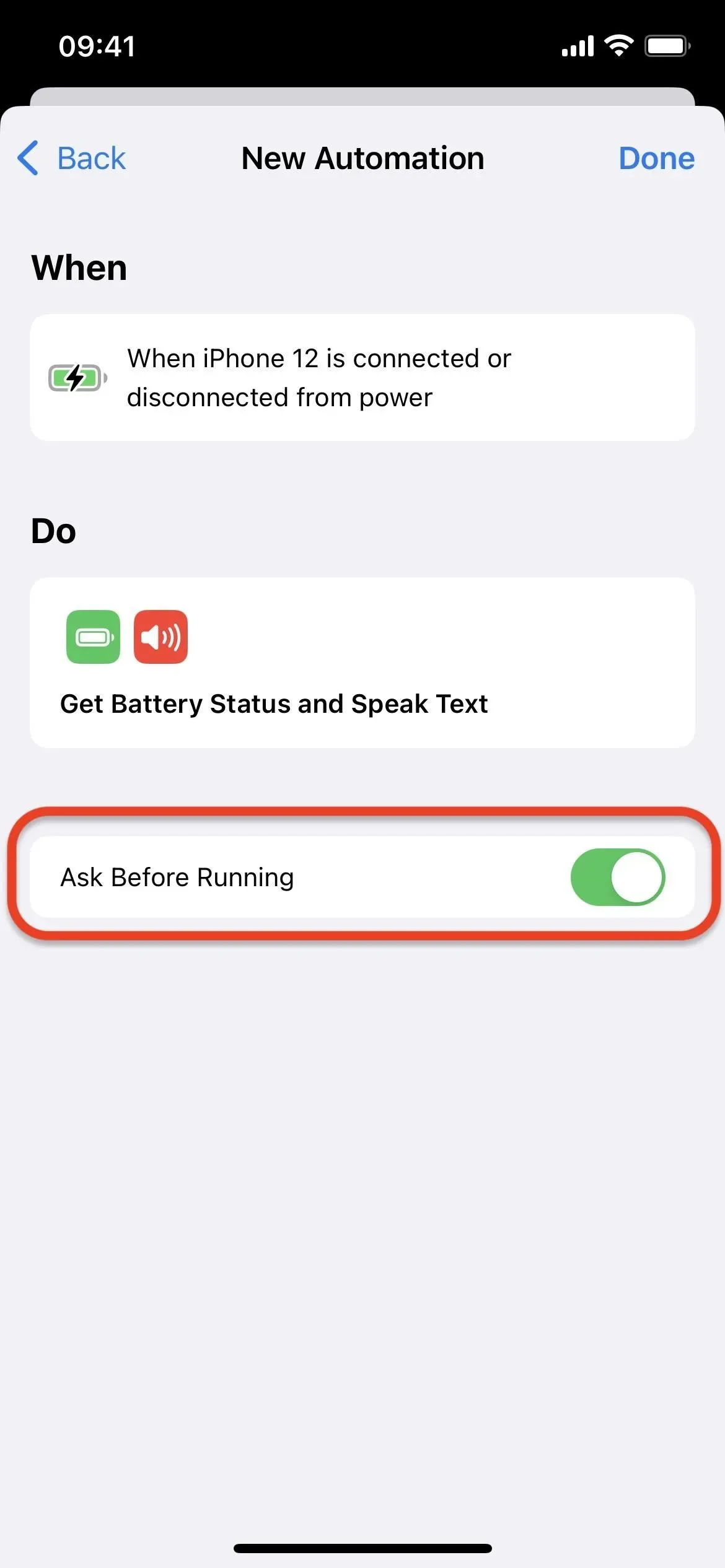
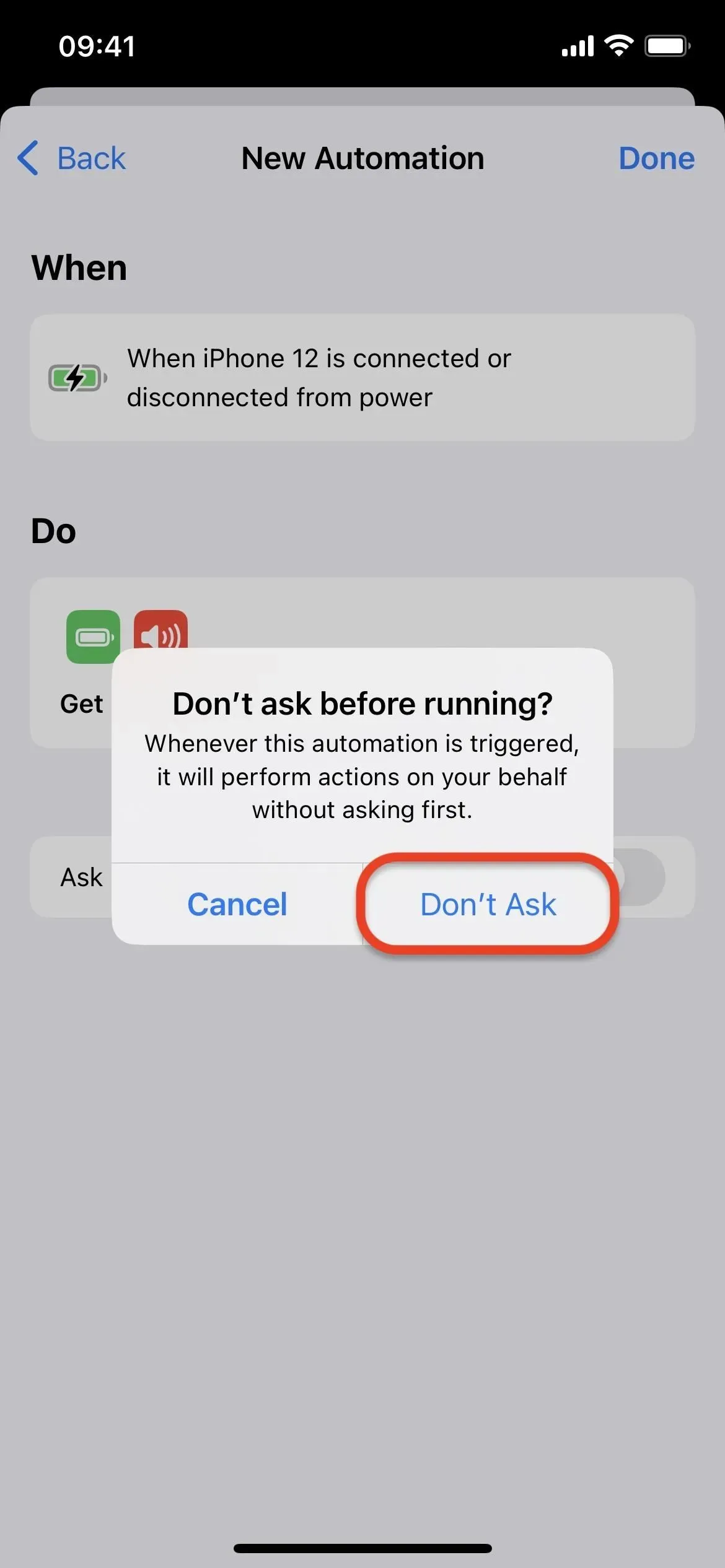
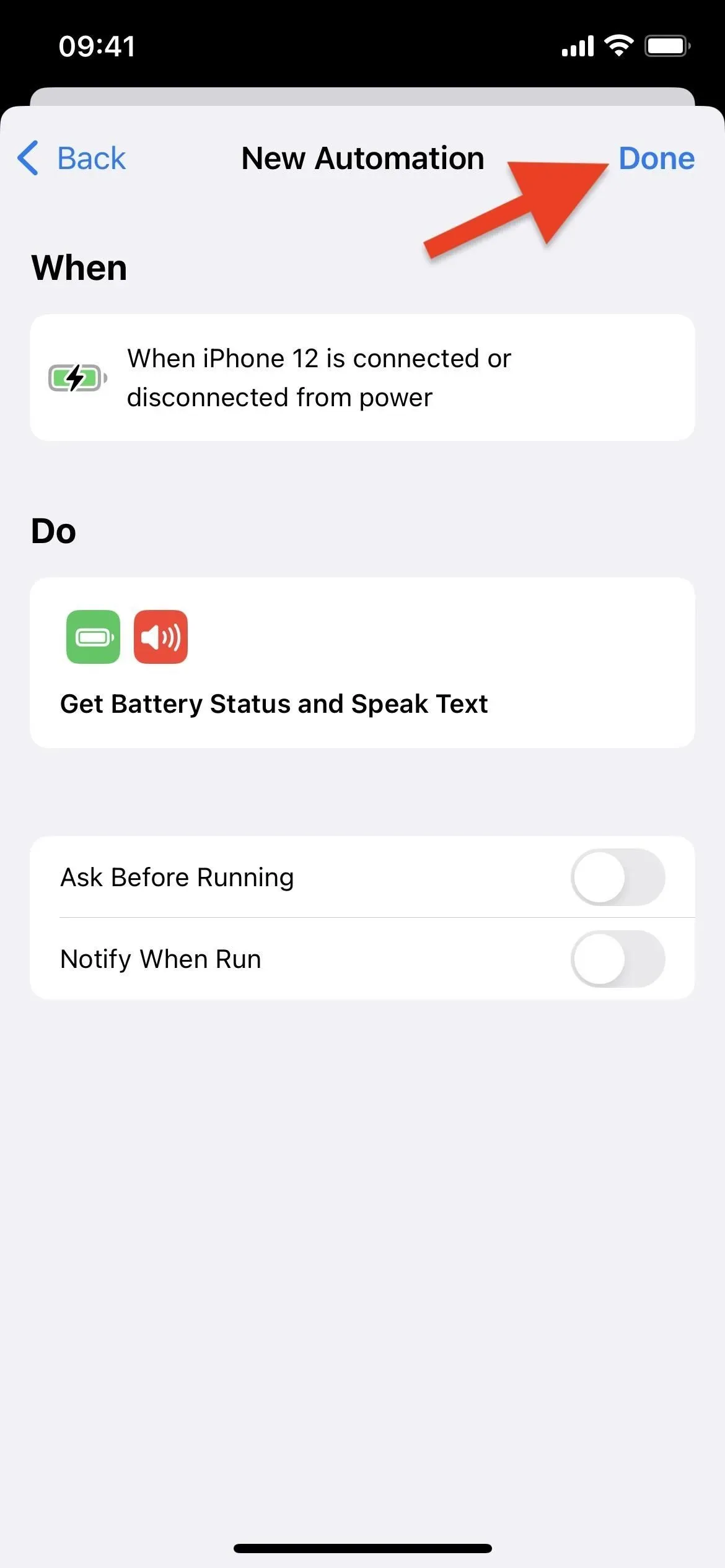
7단계: 테스트 및 문제 해결
이제 새로운 자동화를 테스트하기만 하면 됩니다. iPhone을 전원에 연결하거나 무선 충전기에 올려 놓으면 약 1초 안에 Siri가 프로그래밍한 내용을 말할 것입니다. iPhone을 연결 해제하거나 무선 충전기에서 제거하면 Siri가 새로운 수준을 알려줍니다. 제대로 작동하지 않는 경우 일반적인 문제 해결 문제는 다음과 같습니다.
1. Siri가 들리지 않는 경우
Siri가 말하는 소리가 들리지 않으면 기기에서 Siri 볼륨을 높여야 할 수 있습니다. 두 가지 방법 중 하나로 이 작업을 수행할 수 있습니다. 먼저 Siri에게 “말해 줘”라고 요청할 수 있습니다. 둘째, 평상시처럼 Siri를 활성화한 다음 기기가 말하는 동안 기기 측면에 있는 볼륨 버튼을 사용하여 볼륨을 높일 수 있습니다. 그런 다음 Siri는 대화 상호 작용을 위한 볼륨 기본 설정을 기억해야 합니다.
바로 가기에는 Siri 볼륨을 조정하는 작업이 없지만 운이 좋다면 언젠가는 가능할 것입니다.
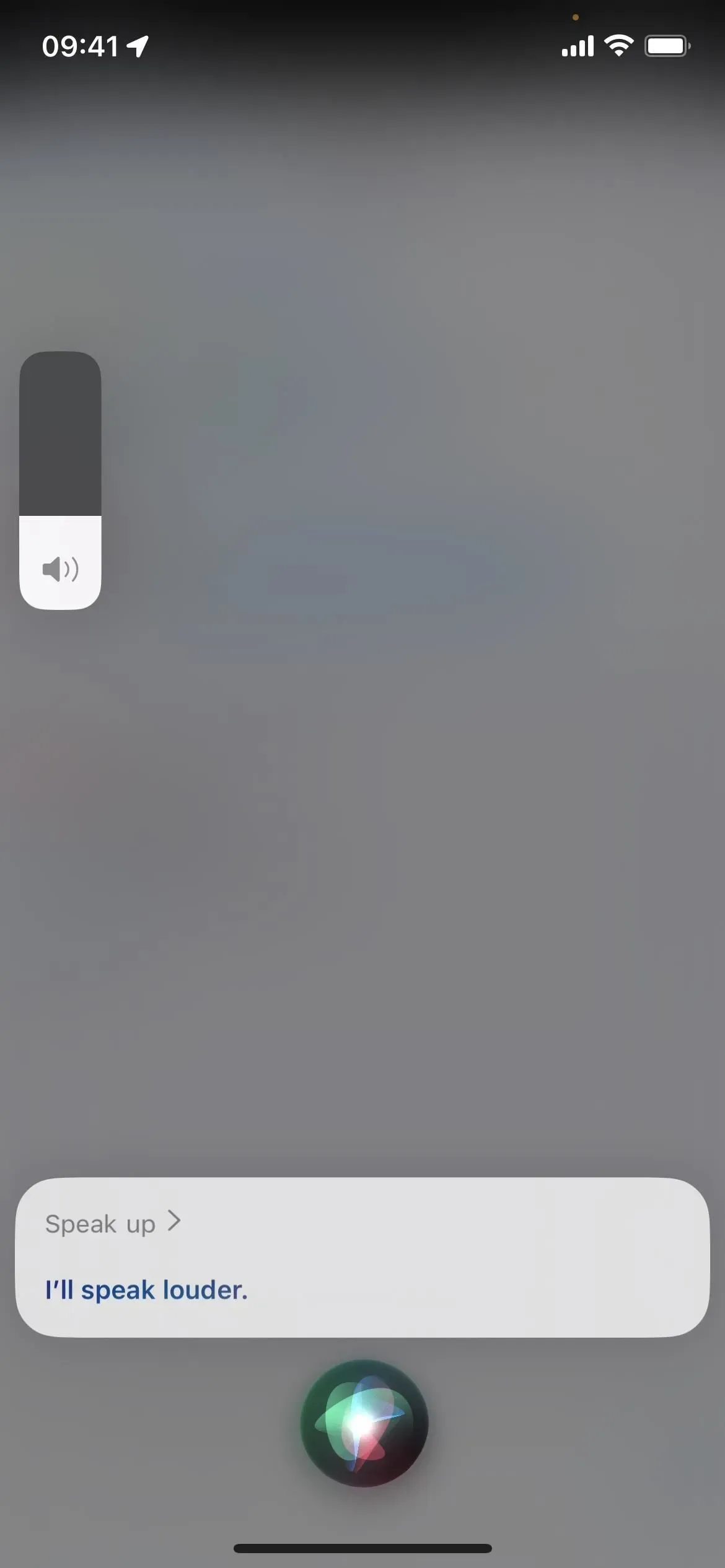
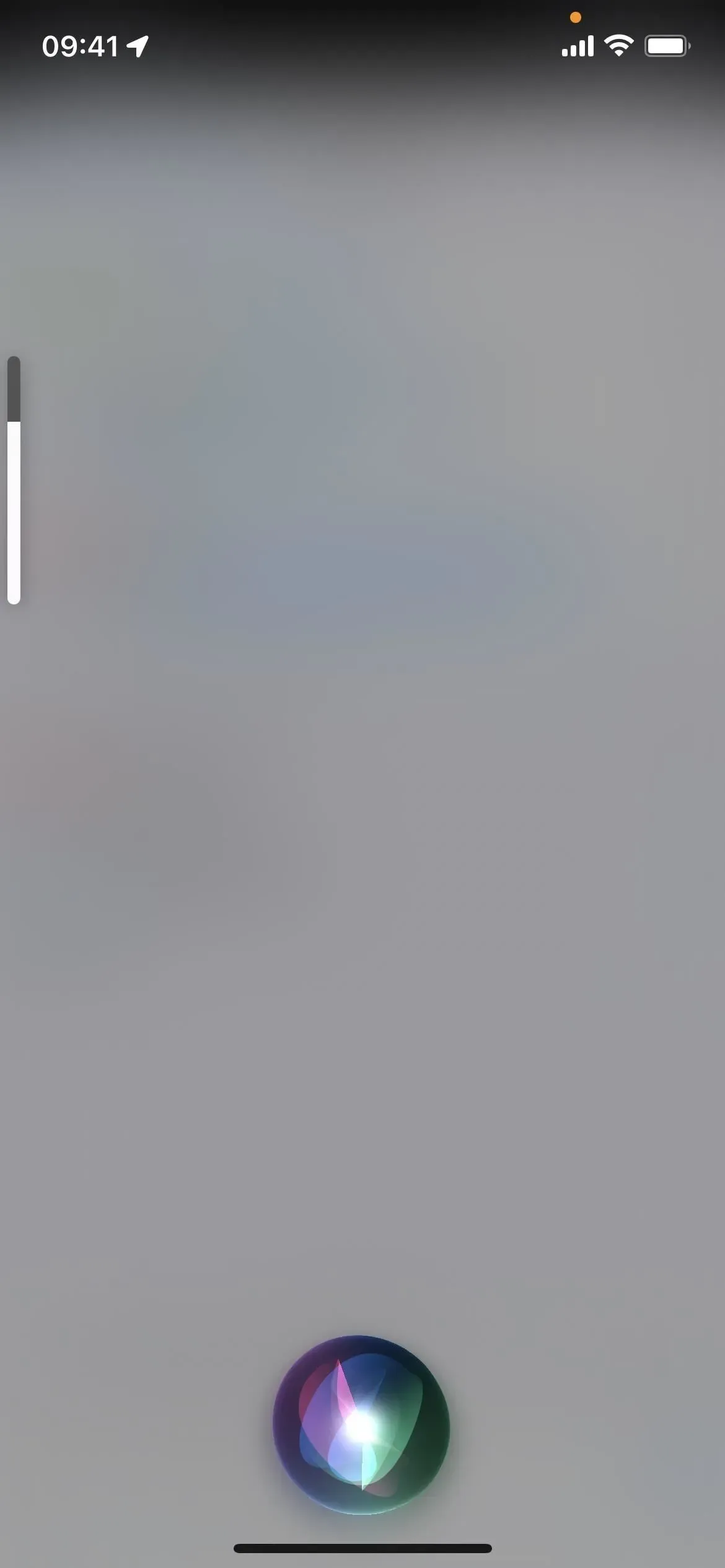
2. 그가 분수를 말하면
때때로 Siri는 음량 수준을 분수로 말할 수 있습니다. 예를 들어, “41” 대신 “41.38495873”입니다. 나는 이것을 몇 번 밖에 보지 못했지만 그것이 충분히 성가신 경우 Siri에게 반올림 된 숫자 만 알려주도록 자동화를 설정할 수 있습니다.
이렇게 하려면 배터리 수준 가져오기 및 텍스트 말하기 작업 사이에 반올림 숫자 작업을 배치합니다. 그런 다음 “텍스트 말하기” 입력 필드에서 “배터리 상태” 또는 “배터리 잔량”을 클릭하고 “변수 지우기”를 클릭합니다. 사라진 후 커서를 있던 위치에 놓고 키보드 위의 “반올림 숫자” 제안을 선택합니다. 변경 사항을 저장하면 분수 생성이 중지됩니다.

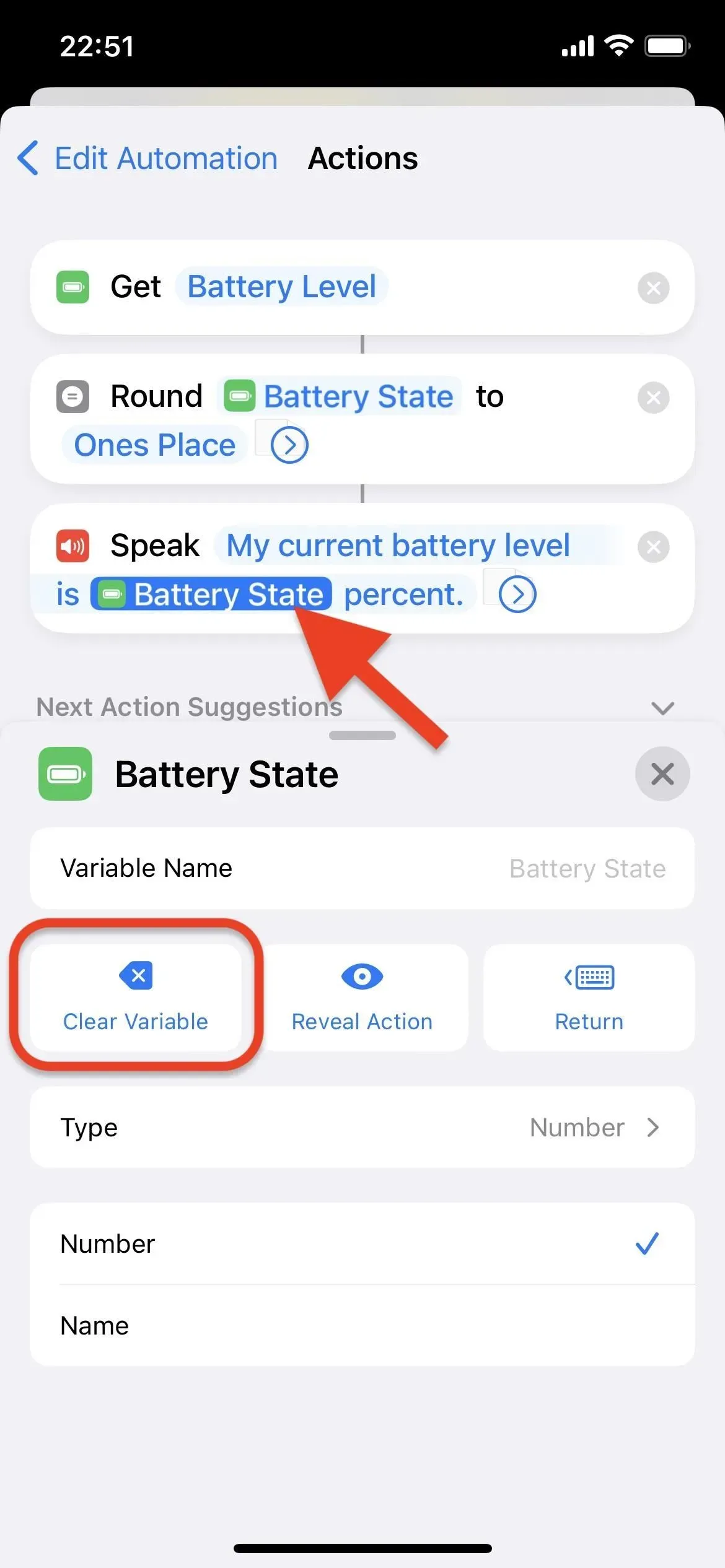
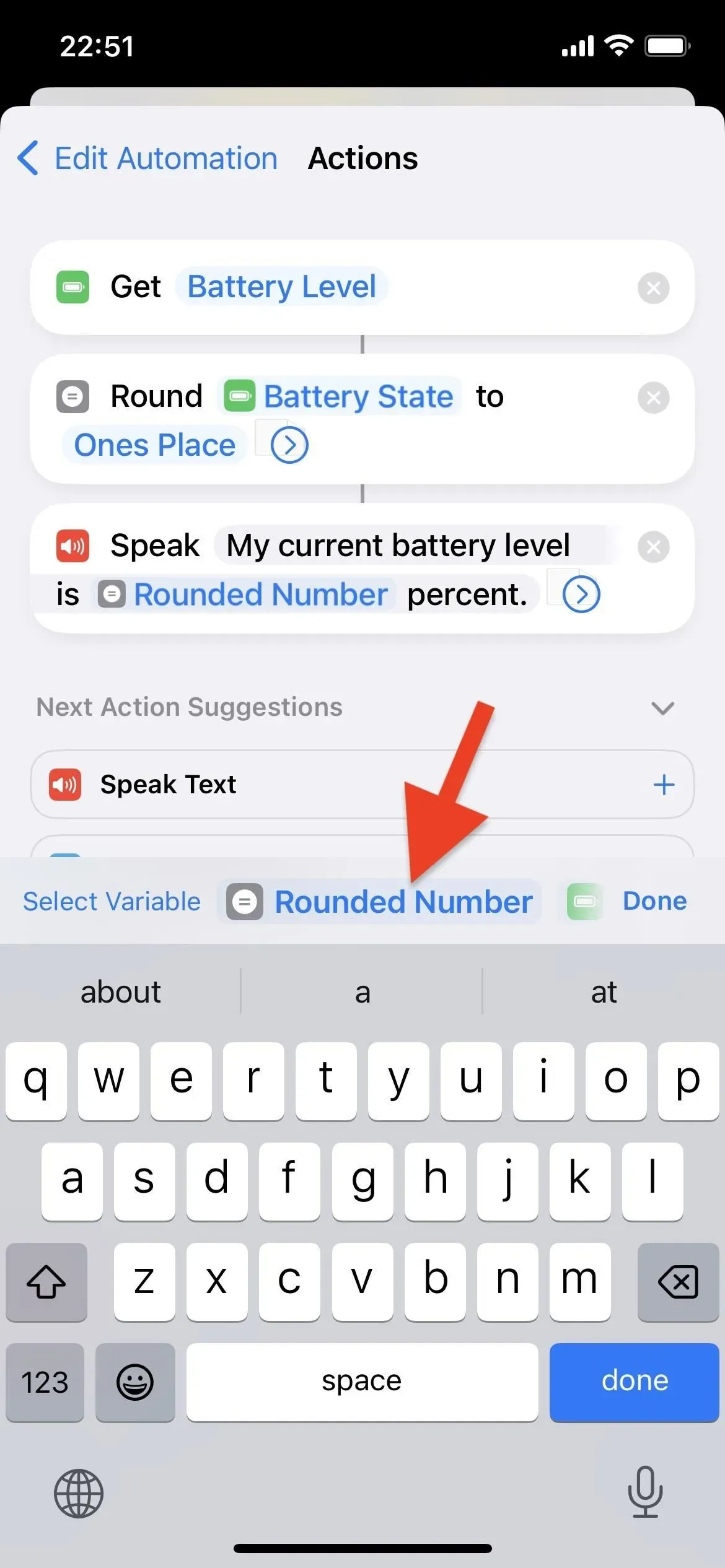



답글 남기기